Это цитата сообщения mimozochka Оригинальное сообщение
Клипарт"Осенние пейзажи"
Фотографии в альбоме «пейзажи осень» Nadechka на Яндекс.Фотках [показать] [показать] [показать] [показать] [показать] [показать] [показать] [показать] [показать] [показать] [показать] [показать] [показать] [показать] [показать] [показать] [показать] [показать] [показать] [показать] [показать] [показать] [показать] [показать] [показать] [показать] [показать] [показать] [показать] [показать] [показать] [показать] [показать] [показать] [показать] [показать] [показать] [показать] [показать] [показать] [показать] [показать] [показать] [показать] |
Это цитата сообщения Я_просто_Вера Оригинальное сообщение
Уроки по фильтрам
Это цитата сообщения T-Abissinka Оригинальное сообщение
Уроки анимации
Анимация в Photoshop доступна каждому. В этом разделе мы будем делиться с вами тем, чему научились сами. Уроки достаточно подробно расписаны, по шагово, с рисунками. Раздел будет постоянно пополняться. Уроки ориентированы на новичков, на тех, кто только открыл для себя очаровательный мир GIF - анимации. Наши уроки помогут вам создать свою первую .gif - картинку.
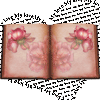 |
 |
 |
 |
 |
 |
Листаем страницы Анимация бабочки Зажигаем свечу Анимация движений Наливаем сливки Анимация игрушек
 |
 |
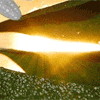 |
 |
 |
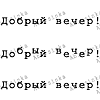 |
Это цитата сообщения Лариса_Гурьянова Оригинальное сообщение
Шикарные уроки ФШ
Серия сообщений "Уроки Накрошаева Олега":
Часть 1 - Фантастические, но редко используемые возможности программы фотошоп
Часть 2 - Красивое небо в фотошопе
Часть 3 - Удивительно простой, но эффективный способ вырезания сложного объекта
Часть 4 - Простой и наглядный способ исправления в ФШ искажений на фотографии
Часть 5 - Обработка фотографий в фотошопе - Боремся с веснушками
Часть 6 - Очень быстро и просто перекрашиваем объекты в Lab
Часть 7 - Делаем в ФШ выразительный взгляд
Часть 8 - Как убрать в ФШ царапины с фото?
Часть 9 - Коррекция - удаление постороннего цветового оттенка с помощью команды Match Color (Подобрать цвет)
Часть 10 - Применение фильтра "Рассеянное свечение" для обработки портрета в фотошопе
Часть 11 - Как увеличить объем волос в фотошопе
Часть 12 - И еще о марионеточной деформации
Часть 13 - Как вставить лицо в шаблон формата PSD.
Часть 14 - ФОТОМОНТАЖ
Часть 15 - Переводим ч/б фотографию в цветную с помощью Photoshop
Часть 16 - Как сделать туман в ФШ
Часть 17 - Делаем солнце в ФШ
Часть 18 - Имитация природных явлений:из лета в осень
Часть 19 - Загибаем уголки с фильтром для ФШ AVPageCurlPro2.1
Часть 20 - Как написать текст в фотошопе вдоль контура
Часть 21 - Уменьшение шума с помощью бесплатного фильтра Perfectum
Часть 22 - Два способа изменения цвета глаз в ФШ
Часть 23 - Выход главного объекта съёмки из кадра
Часть 24 - Защита контента
Часть 25 - Профессиональный способ осветления и затемнения объектов в ФШ
Часть 26 - Оживление глаз в ФШ
Часть 27 - Эффект точек в фотошопе
Часть 28 - Оригинальный способ осветления фото
Часть 29 - Простой способ вырезания объекта в ФШ
Часть 30 - Как сделать рамку в ФШ
Часть 31 - Вырезание объекта в ФШ с помощью функции "Уточнить край"
Часть 32 - Увеличение глаз в ФШ фильтром "Пластика"
Часть 33 - Загораем в
Это цитата сообщения Valya6827 Оригинальное сообщение
Несколько полезных советов для худеющих.
|
Это цитата сообщения Arnusha Оригинальное сообщение
Наборы фонов для блогов и дневников часть 2
 [показать] [показать] [показать] [показать] [показать] [показать] [показать] [показать] [показать] [показать] [показать] [показать] [показать] [показать] [показать] [показать] [показать] [показать] [показать] [показать] [показать] [показать] [показать] [показать] |
Это цитата сообщения zomka Оригинальное сообщение
Как в фотошопе анимацию поставить на анимированную картинку
 [358x559]
[358x559] [241x69]
[241x69]все внутри
Это цитата сообщения Litizija Оригинальное сообщение
Урок «Эффект дождя» / Анимация
|
Это цитата сообщения MissKcu Оригинальное сообщение
Как перенести анимацию на картинку. Урок от MissKcu
Это цитата сообщения Лариса_Гурьянова Оригинальное сообщение
Делаем ФШ рамку - видео-урок
Серия сообщений "Делаем рамки":
Часть 1 - Рамочка с бегущими огоньками
Часть 2 - Делаем рамки - серия уроков ФШ
...
Часть 35 - Как сделать рамочку в ФШ (1-я ЧАСТЬ урока) - урок от Мираж
Часть 36 - Как сделать рамочку в ФШ (2-я ЧАСТЬ урока) - урок от Мираж
Часть 37 - Делаем ФШ рамку - видео-урок
Часть 38 - КОД РАЗРЕЗНОЙ ФОТОШОПНОЙ РАМКИ ДЛЯ Ли.Ру.
Часть 39 - Как сделать разрезную рамку в ФШ
Часть 40 - ФОРМУЛЫ РАМОЧЕК ДЛЯ МЕЙЛА
Часть 41 - Коды для Мейла и ЛиРу
Часть 42 - Делаем разрезную рамку в ФШ
Это цитата сообщения Лариса_Гурьянова Оригинальное сообщение
Пришиваем фотографию...- понравился эффект..))
"Включите музыку..."
 [800x500]
[800x500]Урок смотрим далее...
Откроем исходное фото, так как 2010 год это год тигра, будем работать с их изображениями. На этой фотографии мы будем располагать фото других тигров и как бы пришивать их к основной фотографии.
 [630x420]
[630x420]Нажмём на клавишу U и на панели инструментов выберем "Слой-фигура", прямоугольник со скруглёнными углами, радиус скругления поставим около 20 пикселов.
 [426x176]
[426x176]Нарисуем первый прямоугольник со скруглёнными углами, так как цвет переднего плана у нас стоит красный, то соответвственно он зальётся красным цветом.
 [464x501]
[464x501]Выберем инструмент "Горизонтальный текст".
 [253x118]
[253x118]Поставим примерно такие параметры, которые указаны ниже на скриншоте.
 [627x108]
[627x108]Как только мы приблизим к контуру фигуры курсор инструмента "Текст", появится поперечная волнистая линия. Это означает, что вводимый текст будет располагаться вдоль контура фигуры. Как только эта линия появилась, щёлкаем и начинаем вводить текст.

В качестве буквы мы выбираем английскую L. Вот что у нас получилось на данном этапе.
 [454x325]
[454x325]Нажимаем сочетание клавиш Ctrl+T (свободное трансформирование), на панели параметров щёлкаем по цепочке (чтобы изменение параметров происходило одновременно) и уменьшаем значение высоты и ширины примерно до 98%. Это мы сделали для того чтобы стежки немного захватили край фотографии.
 [530x421]
[530x421]Вот что у нас получилось. Уже похоже на стежки.
 [463x281]
[463x281]Сделаем активной векторную маску и нажмём по второй справа иконке в палитре "Слои". В появившемся списке выберем "Тень".
 [359x223]
[359x223]Установим примерно такие параметры.
 [352x187]
[352x187]Перейдём на вкладку "Тиснение" и применим вот такие значения.
 [281x178]
[281x178]Вот что у нас получилось.
 [462x279]
[462x279]Перейдём на текстовый слой и применим режим наложения "Разница" и уменьшим непрозрачность слоя примерно до 60%. В Вашем случае режим наложения может быть совершенно другим и значение непрозрачности тоже может отличаться от 60%.
 [356x335]
[356x335]Вот такие стежки у нас получились.
 [485x323]
[485x323]Два раза щёлкнем по текстовому слою и в появившемся окне перейдём на вкладку "Тиснение" и установим примерно такие параметры.
 [281x268]
[281x268]Вот наши стежки в окончательном варианте.
 [458x260]
[458x260]Откроем фото, которое будем размещать на подготовленной площадке.
 [630x426]
[630x426]С помощью инструмента "Перемещение" (V) перетащим его в наш документ и слой с новым тигром разместим между текстовым слоем и слоем-фигурой.
 [356x350]
[356x350]Теперь наша задача уменьшить изображение, чтобы оно располагалось между стежками. Очень точно размещать фото совсем необязательно, так как чуть позже мы легко решим проблему точного размещения фото на слой-фигуре.
 [630x475]
[630x475]Нажимаем Ctrl+T, уменьшаем фото примерно до такой степени как показано на рисунке. Так фото перекрыло полностью наш документ и маркеров трансформирования не видно, нажмите Ctrl+0 (ноль) и Вы увидите эти маркеры. Чтобы уменьшить изображение, удерживайте клавишу Shift и тяните за угловой маркер внутрь фотографии.
 [427x319]
[427x319]При нажатой клавише Alt щёлкните между слоями с новым тигром и слоем-фигурой. Создастся обтравочная маска.
 [357x281]
[357x281]И наше изображение как по волшебству, строго обрежется в пределах нарисованной слой-фигуры.
 [402x252]
[402x252]Совершенно точно также я размесил ещё две фотографии красавцев тигров. Чтобы опять не настраивать стили слоёв их можно просто перетащить с одного слоя на другой. Для этого при нажатой клавише Alt щёлкните по значку fx и ,не отпуская кнопку мыши перетащите стиль слоя на слой, к которому Вы хотите применить точно такой же стиль. Вот что мы имеем на данном этапе.
 [630x424]
[630x424]А вот так выглядит палитра "Слои".
 [355x408]
[355x408]Мне кажется не хватает надписи. Выберем инструмент "Горизонтальный текст" (Т), напишем что-нибудь подходящее и применим уже установленный в системе стиль. Вот наше окончательное изображение.
 [630x421]
[630x421]Источник
Это цитата сообщения Semenova_Irina Оригинальное сообщение
Осенний листопад(аним .фоны)
|
Это цитата сообщения Konstancia Оригинальное сообщение
 [306x202]Уксус, без сомнения, найдется на каждой кухне. А вот область его применения намного шире, чем кулинария. Уксус поможет вам:
[306x202]Уксус, без сомнения, найдется на каждой кухне. А вот область его применения намного шире, чем кулинария. Уксус поможет вам:
1. Удалить пятна пота с одежды. Перед стиркой на 10 мин. смочите пятно пота белым столовым уксусом, и оно сойдет очень легко.
2. Вылечить ангину. Разведите в стакане теплой воды 1 ст. л. яблочного уксуса и прополощите горло.
3. Сделать волосы послушными. После мытья ополаскивайте волосы раствором яблочного уксуса (1/2 ст. л. на стакан воды).
4. Снять мышечную боль. После интенсивных нагрузок в мышцах накапливается молочная кислота, которая вызывает боль. Снять ее, растворив кислоту, поможет 20-минутный уксусный компресс (2-3 ст. л. на стакан воды).
Это цитата сообщения Милая_Любаша Оригинальное сообщение
Убираем ненужные объекты на фотографиях в ЭДИТОР
Убираем ненужные объекты на фотографиях.
Сегодня мы поговорим о том, как убрать ненужный объект на фотографии с помощью фотошопа- онлайн
Например вот так. На первом фото попала ненужная пустая корзинка. На втором я ее убрала.
 [320x270]
[320x270]  [320x270]
[320x270]Долгое время мы пользовались замечательным сайтом
Увы, все в нашем мире дорожает, и все подобные сайты теперь платные. Поэтому,
Если требуется убрать просто объект на
 [680x544]
[680x544]Так как здесь объект на однородном, синем фоне, то берем инструмент
 [680x504]
[680x504]И подбираем цвет для закрашивания ненужного объекта.
1- открываем выбор цвета.
2.- Щелкаем кистью в том месте, какой цвет нам нужен для закрашивания объекта.
3.- Подтверждаем выбор цвета.
 [680x497]
[680x497]Теперь выбираем размер кисти и закрашиваем ею объект. В окошечке выбора цвета горит тот, что нам нужен.
 [647x567]
[647x567]Теперь просто закрашиваем ненужный объект. Вот и все.
 [680x541]
[680x541]Берем картинку с предыдущего урока. И убираем так же елочку на переднем плане.
 [500x375]
[500x375]Заходим на сайт
 [461x274]
[461x274]Выбираем
 [632x487]
[632x487]Приступаем к работе.
Это цитата сообщения Mademoiselle_Viv Оригинальное сообщение
Анимация *жалюзи*
 [650x464]
[650x464]Это цитата сообщения Mademoiselle_Viv Оригинальное сообщение
Коллаж *Beautiful Women In Africa*
 [700x556]
[700x556]К сожалению, материалы этого коллажа пропали. Поэтому используйте свои или вновь приложенные.
Фильтры:
Graphic plus/Cross shadow
Simple / Diamonds
Fm tile tool/Blend emboss
 [300x100]
[300x100]Это цитата сообщения Милая_Любаша Оригинальное сообщение
Как быстро восстанавливать утраченные фоны и картинки в постах блога.
|
Это цитата сообщения Mademoiselle_Viv Оригинальное сообщение
***City night *** - для Фотошопа.

 [221x38]
[221x38]Открывается через Аноминайзер
 [показать]
[показать] [300x105]
[300x105]AP01[Innovations] / Lines-SilverLining
Eyes candy impact 5/perspective shadow
Graphique plus/cross shadow
Simple/blintz
Birgits Chaos/Embroidery


Это цитата сообщения Mademoiselle_Viv Оригинальное сообщение
Коллаж Copies.
 [221x38]
[221x38] [показать]
[показать]Для выполнения этого урока понадобится вот такая заготовка:
 [показать]
[показать]
 [показать]
[показать]


